
Знайомство зі зміною імені на Facebook Зміна імені на Facebook може здатися простим процесом, але в ньому є щось більше, ніж здається на перший погляд. Незалежно від того, чи ви нещодавно одружилися, офіційно змінили ім’я чи просто хочете оновити свою онлайн-ідентичність, розуміння нюансів того, як змінити псевдонім на цій соціальній платформі, є важливим. У цьому вичерпному посібнику я проведу вас через кожен крок процесу, забезпечивши якомога плавніший перехід до нового імені. Facebook, як платформа, еволюціонувала протягом багатьох років, ставши цифровим відображенням нашої особистості та взаємодії в реальному житті. Таким чином, він надає великого значення автентичному представленню, яке включає використання вашого справжнього імені. Завдяки цій політиці процес зміни вашого імені на Facebook дещо складніший, ніж на інших платформах. Йдеться не просто про заміну імені користувача – це про оновлення вашої особи. Незалежно від того, чи робите ви це вперше чи вам потрібно оновити знання, ця стаття стане вашим посібником. Я заглиблюся в деталі, включно з правилами, які Facebook має на місці для імен, як переміщатися в налаштуваннях зміни імен на різних пристроях і навіть усунути деякі типові проблеми, з якими ви можете зіткнутися на цьому шляху. Давайте вирушимо в цю подорож, щоб переосмислити вашу особистість у Facebook.
Перш ніж заглибитися в покроковий процес, давайте розглянемо фундаментальне запитання: чи можете ви справді змінити своє ім’я у Facebook? Відповідь - так, але з певними умовами. Facebook дозволяє вам змінювати своє ім’я, але існує сувора політика щодо запобігання зловживанню цією функцією. Ви не можете використовувати символи, цифри, незвичайне використання великих літер, символи з кількох мов, будь-які назви чи будь-які образливі або непристойні речі.
Крім того, ви можете змінити своє ім'я лише раз на 60 днів. Це обмеження діє, щоб запобігти плутанині серед ваших друзів і перешкодити шахрайським діям. Варто також зазначити, що вам потрібно буде дотримуватися імені, яке ви використовуєте в повсякденному житті, оскільки Facebook може вимагати від вас надати ідентифікацію для підтвердження.
Тож, хоча у вас є можливість змінити своє ім’я, це не те, що можна зробити з примхи. Ім’я, яке ви виберете, має бути таким, яке вам буде зручне принаймні протягом наступних двох місяців і є справжнім відображенням вашої особистості.
Змінити своє ім’я у Facebook з комп’ютера – це простий процес за умови, що ви виконаєте всі дії правильно. Спочатку увійдіть у свій обліковий запис Facebook і натисніть стрілку, спрямовану вниз, у верхньому правому куті головної сторінки. У спадному меню виберіть «Налаштування та конфіденційність», а потім натисніть «Налаштування».
Увійшовши в меню налаштувань, ви побачите різноманітні параметри ліворуч. Натисніть «Особиста інформація», яка переведе вас на сторінку, де відображається ваше поточне ім’я. Біля свого імені ви знайдете кнопку «Редагувати» – натисніть її, щоб почати процес зміни імені.
Тут ви можете ввести нове ім’я, по батькові (необов’язково) та прізвище. Facebook також надає поле для альтернативного імені, наприклад дівоче прізвище або псевдонім, яке можна включити у ваш профіль у дужках після вашого основного імені. Після введення потрібного імені натисніть кнопку «Переглянути зміни», введіть пароль, щоб підтвердити свою особу, а потім натисніть «Зберегти зміни». Тепер ваше нове ім’я буде надіслано на перевірку Facebook.
Якщо ви більше схильні використовувати Facebook на ходу, мобільний додаток також пропонує зручний спосіб змінити своє ім’я. Відкрийте програму Facebook на своєму смартфоні або планшеті та торкніться трьох горизонтальних ліній у нижньому правому куті екрана. Прокрутіть вниз і торкніться «Налаштування та конфіденційність», а потім виберіть «Налаштування».
У розділі «Параметри облікового запису» натисніть «Особиста інформація», а потім «Ім’я». Це приведе вас до тієї самої сторінки редагування імені, яку ви бачите на комп’ютері. Введіть бажане ім’я, по батькові та прізвище та додайте альтернативне ім’я, якщо хочете.
Після введення нового імені натисніть кнопку «Переглянути зміну». Виберіть, як відображатиметься ваше ім’я з запропонованих варіантів, введіть свій пароль, а потім натисніть «Зберегти зміни». Як і у версії для настільного комп’ютера, ваш запит на зміну імені буде надіслано до Facebook для затвердження.
Для користувачів iPhone процес зміни імені на Facebook подібний до загальних інструкцій мобільного додатку, але адаптований до інтерфейсу iOS. Відкрийте програму Facebook на своєму iPhone і торкніться трьох горизонтальних ліній у нижньому правому куті, щоб отримати доступ до головного меню. Прокрутіть вниз, щоб знайти «Налаштування та конфіденційність», потім торкніться його та виберіть «Налаштування».
Далі знайдіть розділ «Налаштування облікового запису» та виберіть «Особиста інформація». Тепер натисніть «Ім’я», щоб отримати доступ до поля редагування імені. Тут ви можете ввести нове ім’я, по батькові та прізвище. Пам’ятайте, що якщо ви хочете включити альтернативне ім’я, це також можна зробити в цьому розділі.
Після введення бажаного імені натисніть «Переглянути зміни», виберіть параметр відображення, який вам найбільше подобається, введіть свій пароль з міркувань безпеки, а потім підтвердьте, натиснувши «Зберегти зміни». Ваш запит буде розглянуто Facebook, перш ніж ваше нове ім’я буде опубліковано.
Іноді зміна імені на Facebook не йде так, як планувалося. Ви можете зіткнутися з такими проблемами, як повідомлення про помилки, неможливість змінити ім’я, навіть якщо минуло більше 60 днів, або відхилення вашого запиту на зміну імені. Ось як вирішити ці проблеми.
Якщо ви отримали повідомлення про помилку, переконайтеся, що бажане ім’я не містить жодних заборонених символів, чисел або символів. Також переконайтеся, що він відповідає стандартам імен Facebook, оскільки вони не дозволять імена, які містять фрази чи слова, які можуть бути образливими.
Якщо ви не можете змінити своє ім’я, незважаючи на те, що з моменту останньої зміни минуло понад 60 днів, уважно перевірте дату зміни свого прізвища в розділі «Ім’я» в налаштуваннях облікового запису. Якщо він справді перевищив ліміт, спробуйте очистити кеш браузера або оновити програму Facebook, оскільки технічні збої іноді можуть спричинити цю проблему.
У випадку, якщо ваш запит на зміну імені буде відхилено, Facebook може попросити вас надати ідентифікацію, щоб підтвердити, що ваше нове ім’я є вашим справжнім іменем. Це може бути водійське посвідчення, паспорт або інший документ, що посвідчує особу. Дотримуйтесь інструкцій, наданих Facebook, щоб надіслати свій ідентифікатор, і після перевірки зміну вашого імені буде оброблено.
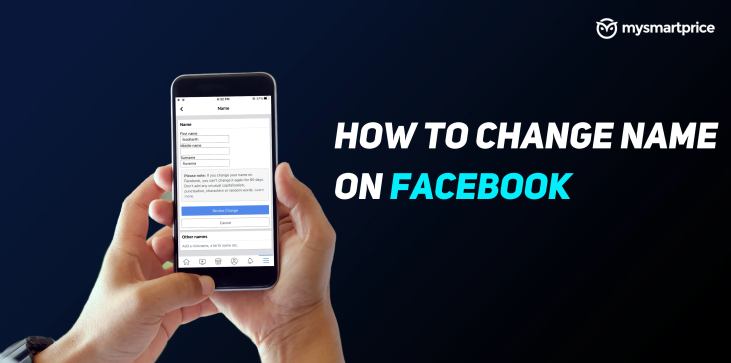
Є кілька важливих міркувань, про які слід пам’ятати, коли ви вирішуєте змінити своє ім’я у Facebook. По-перше, подумайте, як ця зміна вплине на вашу присутність в Інтернеті. Ваші друзі, колеги та знайомі можуть знати вас під поточним ім'ям, і раптова зміна може викликати плутанину. Було б гарною ідеєю опублікувати оновлення або надіслати повідомлення важливим контактам, щоб повідомити їх про зміну вашого імені.
Ще один фактор – це вплив на ваше професійне життя. Якщо ви використовуєте Facebook для спілкування або пошуку роботи, переконайтеся, що ваше нове ім’я відповідає вашій професійній ідентичності та що інші професійні документи чи профілі відповідно оновлено.
Нарешті, враховуйте частоту ваших змін. Хоча Facebook дозволяє змінювати своє ім’я кожні 60 днів, часта зміна імені може здатися підозрілою та призвести до того, що ваш обліковий запис буде позначено для перевірки. Виберіть ім’я, яке вам буде зручне в осяжному майбутньому, щоб підтримувати послідовність і довіру у своїх онлайн-взаємодіях.
Після того, як ви подасте запит на зміну імені, ви можете запитати, скільки часу знадобиться, щоб ваше нове ім’я з’явилося на Facebook. Як правило, процес перевірки досить швидкий, і ваше ім’я може бути оновлено всього за 24 години. Однак інколи для повної обробки змін може знадобитися до 72 годин.
Якщо ви змінюєте ім’я терміново, найкраще спланувати це відповідним чином і внести зміни завчасно до того моменту, коли вам потрібно, щоб вони набули чинності. Пам’ятайте, що протягом цього періоду перевірки ваше старе ім’я все ще відображатиметься, тому зв’яжіться зі своїми друзями чи професійними контактами, якщо їм потрібно знати ваше нове ім’я.
Вибір нового імені на Facebook може бути захоплюючим, але важливо прийняти обдумане рішення. Перш за все, виберіть ім’я, яким ви будете задоволені деякий час, оскільки ви не зможете змінити його знову протягом 60 днів. Подумайте, як сприймуть ваше ім'я друзі та професійні контакти. Його має бути легко знайти та впізнати, і воно має відображати ім’я, яке ви використовуєте у своєму повсякденному житті.
Якщо ви змінюєте своє ім’я через одруження чи розлучення, обов’язково оновіть своє ім’я на всіх платформах і в юридичних документах, щоб забезпечити послідовність. Для тих, хто шукає новий початок або ребрендинг, подумайте про те, як ваше нове ім’я узгоджується з вашим особистим чи професійним іміджем бренду.
Перш за все, переконайтеся, що ваше нове ім’я відповідає вказівкам Facebook, щоб уникнути проблем із прийняттям зміни. Ваше ім’я має бути автентичним і не містити будь-яких оманливих чи образливих слів.
Зміна імені у Facebook – це особисте рішення, яке може мати різні наслідки для вашого соціального та професійного життя. Дотримуючись наведених мною покрокових інструкцій, ви зможете впевнено керувати цим процесом незалежно від того, чи використовуєте ви комп’ютер, мобільну програму Facebook чи iPhone.
Пам’ятайте про важливі міркування та поради, якими я поділився, щоб переконатися, що ваше нове ім’я є справжнім відображенням вашої особистості та не призведе до ненавмисної плутанини чи ускладнень. Наберіться терпіння, поки Facebook розглядатиме ваш запит, і будьте готові до ідентифікації, якщо це необхідно.
Переосмислення вашої онлайн-ідентичності може стати освіжаючим початком нової глави у вашому житті. Я сподіваюся, що за допомогою цього посібника ви відчуєте себе готовими внести зміни плавно та без жодних збоїв. Прийміть своє нове ім’я та можливості, які воно може принести у величезній соціальній мережі Facebook.
Щоб змінити своє ім’я у Facebook, перейдіть до меню «Налаштування» у своєму профілі Facebook.
Звідти виберіть «Загальні», а потім натисніть «Назва».
Введіть своє нове ім’я у відповідні поля та натисніть «Переглянути зміну».
Facebook запропонує вам ввести пароль з міркувань безпеки.
Після підтвердження пароля натисніть «Зберегти зміни», щоб оновити своє ім’я.
Так, Facebook має певні вказівки та обмеження щодо зміни імен, щоб запобігти неправильному використанню та підтримувати стандарти спільноти.
Ваше нове ім’я має відповідати стандартам автентичності Facebook, тобто воно має представляти вашу справжню особу.
Facebook забороняє певні типи імен, як-от ті, що містять символи, цифри, незвичне використання великих літер або образливу лексику.
Крім того, ви можете бути обмежені в тому, як часто ви можете змінювати своє ім’я на Facebook.
Зміна вашого імені на Facebook не вплине на ваших існуючих друзів, підписників або зв’язків.
Однак ваше нове ім’я відображатиметься у вашому профілі, включаючи попередні публікації, коментарі та взаємодії.
Майте на увазі, що якщо ви позначили інших користувачів у своїх публікаціях або коментарях, зміна вашого імені може вплинути на їхній досвід.
Щоб уникнути плутанини, радимо повідомити своїх друзів і знайомих про зміну імені.